14 лучших бесплатных инструментов для очистки системы

Компьютерщикам, привет!
Крайне важно, чтобы на вашем компьютере не было беспорядка.
Нежелательные файлы и другие ненужные данные могут привести к замедлению работы вашего компьютера или даже зависанию время от времени.
Чтобы ваш компьютер всегда работал наилучшим образом, вы должны регулярно очищать файловую систему компьютера и жесткий диск.
Нет недостатка в бесплатных инструментах для очистки файлов и мусора, которые вы можете использовать для обеспечения оптимальной работы вашего компьютера.
14 лучших бесплатных инструментов для удаления ненужных файлов и очистки системы
В этой статье мы собрали несколько популярных, эффективных и бесплатных инструментов для удаления ненужных файлов, поэтому давайте обсудим каждый из них ниже:
1. Avira Junk Cleaner
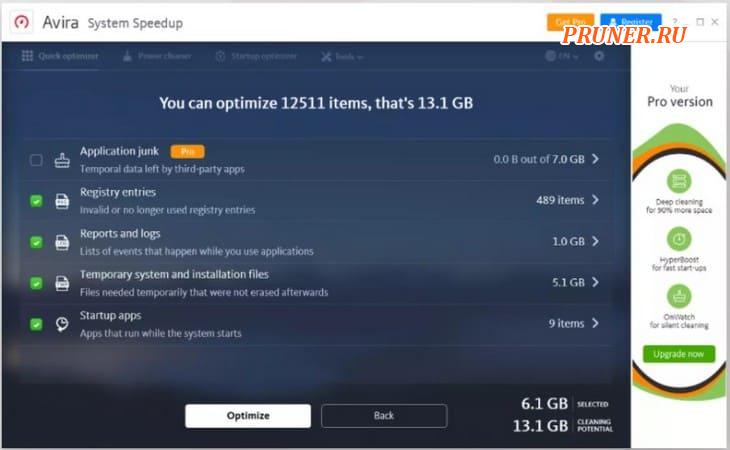
Avira Junk Cleaner — это решение, содержащее набор инструментов, позволяющих повысить производительность ваших устройств, будь то ПК, Mac или Android.
Доступные инструменты включают System Speedup для Windows, Optimizer для Mac и Optimizer для Android.
В дополнение к этим трем инструментам доступен RAM Cleaner, который поможет вам очистить все, что напрасно перегружает вашу оперативную память, а Battery Saver поможет вам максимально продлить срок службы батареи ваших устройств.
Однако одной из его основных функций является очистка файлового мусора с жесткого диска, из папок установки, из реестра и из всей системы в целом.
2. CCleaner
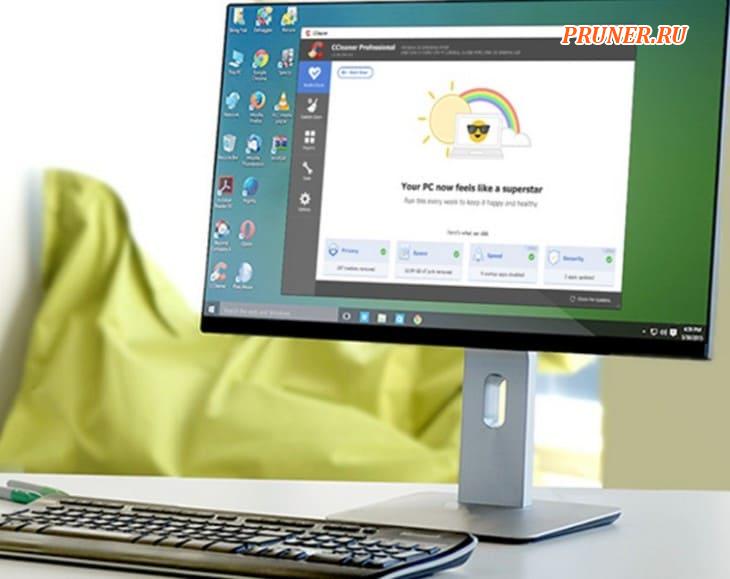
CCleaner — популярный бесплатный инструмент, который позволяет оптимизировать, очищать и ускорять работу компьютера.
С помощью CCleaner вы можете очистить папки с файлами, а также системный реестр.
Если вы хотите, чтобы задачи очистки вашего компьютера были полностью автоматизированы, вы можете приобрести CCleaner Pro.
Хотя CCleaner Pro имеет больше функций, чем бесплатная версия, бесплатная версия программы полезна для тщательной очистки вашего ПК, освобождения места и помощи в управлении вашей системой, поэтому она работает быстрее.
3. BleachBit
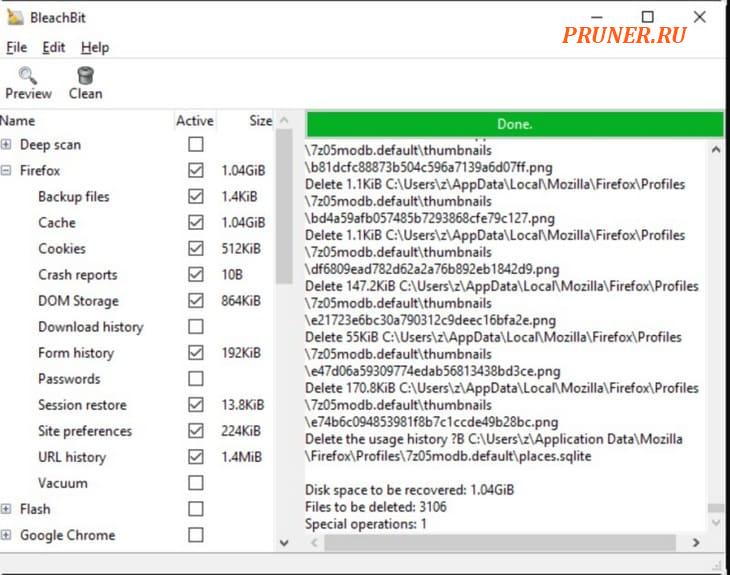
BleachBit — это утилита с открытым исходным кодом, основная цель которой — очистить вашу систему от ненужных файлов, журналов, файлов cookie, интернет-кэша и многого другого.
В дополнение к избавлению вашего компьютера от ненужного мусора, BleachBit облегчает защиту вашей конфиденциальности, уничтожая файлы, чтобы предотвратить их восстановление, и освобождая место на диске, чтобы предотвратить отслеживание файлов, которые были удалены из других приложений.
Эта утилита предназначена для работы на компьютерах с ОС Linux и Windows.
4. Wise Disk Cleaner
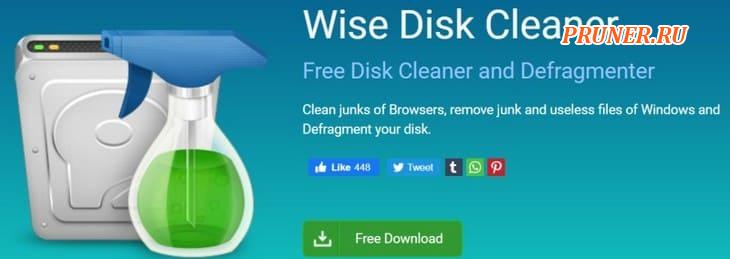
Wise Disk Cleaner — это инструмент для очистки и дефрагментации диска, предназначенный для очистки ненужных файлов, кэша, файлов cookie и других системных помех, которые занимают место на диске и замедляют работу компьютера.
Wise Disk Cleaner предназначен для работы на 32- и 64-разрядных компьютерах с Windows.
Этот инструмент потребляет минимальные системные ресурсы, поэтому он не будет истощать ресурсы вашей системы во время работы.
Вы можете запланировать запуск Wise Disk Cleaner в фоновом режиме, чтобы он мог запускаться в определенное время без вашего вмешательства.
Будучи бесплатным и очень простым в использовании, он является отличным вариантом для очистки файлов.
5. Total PC Cleaner
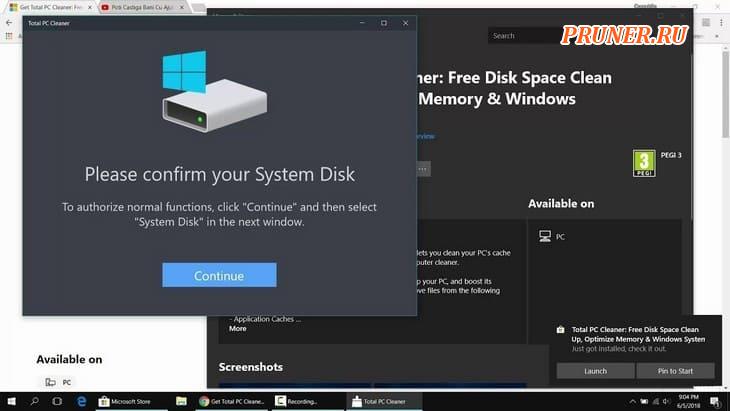
Если вам нужно очистить место на диске, оптимизировать память вашего компьютера и повысить производительность системы, Total PC Cleaner выполнит эту работу для ПК с Windows.
Эта программа избавляет вашу систему от всех ненужных файлов и очищает ваш диск от любого бесполезного беспорядка данных.
Это программное обеспечение удобно тем, что представляет собой комплексное решение для очистки системы и защиты от вирусов.
Total PC Cleaner также удалит любые вирусы, вредоносные и шпионские программы, позволяя вам выполнять периодическое сканирование.
6. Clean Master

Если ваш компьютер зависает, заполнен ненужными файлами и имеет утечки конфиденциальности, Clean Master — это именно то решение, которое вам нужно.
В дополнение к традиционному удалению ненужных файлов и системного беспорядка, Clean Master помогает вам устранить шесть типов рисков конфиденциальности, удаляя записи вашего браузера, уничтожая удаленные файлы и защищая от злоумышленников.
Clean Master также устранит любые другие проблемы, которые могут привести к замедлению работы вашего ПК, такие как настройка сетевых параметров и восстановление драйверов.
7. KCleaner
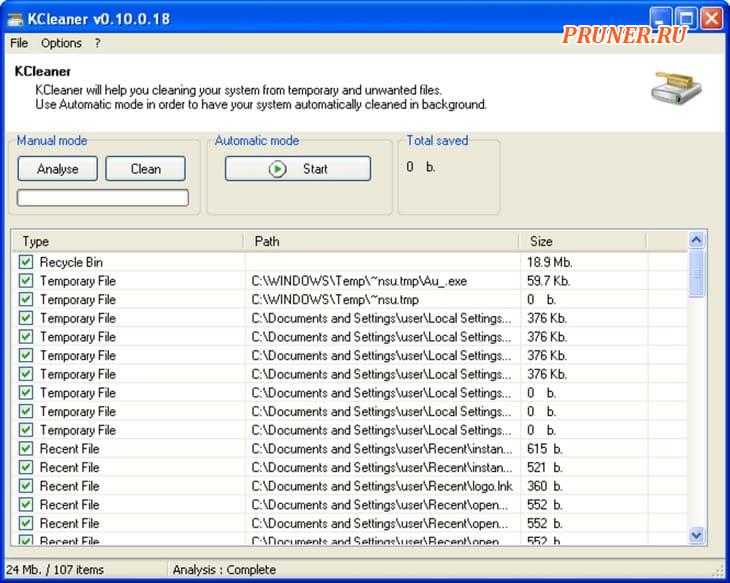
Согласно их веб-сайту, KCleaner является одним из самых эффективных инструментов для очистки системы в интернете.
Инструмент без проблем работает в фоновом режиме, так как вы можете настроить автоматическое сканирование по расписанию.
Кроме того, KCleaner постоянно отслеживает все ресурсы вашей системы, чтобы увидеть, что можно высвободить, чтобы ваша машина работала с максимальной производительностью.
KCleaner содержит параметры защиты данных, поскольку файлы невозможно восстановить после их удаления, если был реализован метод безопасного удаления файлов.
Есть также параметры, которые вы можете включить, чтобы предотвратить отслеживание ваших действий в браузере.
Если вы хотите контролировать, какие типы файлов KCleaner удаляет, вы можете настроить эти параметры в экспертном режиме.
8. Ashampoo WinOptimizer Free
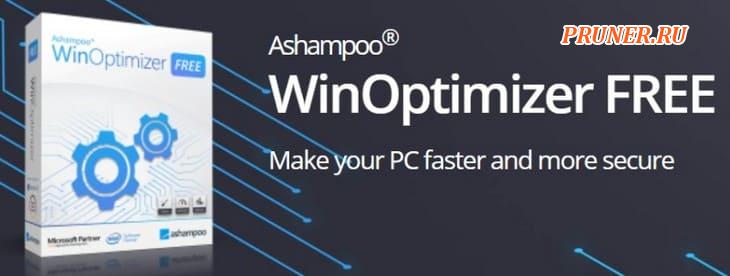
Одна вещь, которая делает Ashampoo WinOptimizer Free привлекательной, заключается в том, что для использования всех функций, предоставляемых этим инструментом, не требуется профессиональная версия.
Ashampoo WinOptimizer Free — это не только инструмент для очистки системы, но и возможность выполнять обслуживание системы, настраивать системные утилиты и защищать вашу конфиденциальность.
Если вы случайно удалили определенные файлы, вы можете восстановить их, если только вы не удалили файлы их с помощью File Wiper.
Ashampoo WinOptimizer Free поддерживается для работы более чем на 26 языках.
9. Advanced SystemCare Free
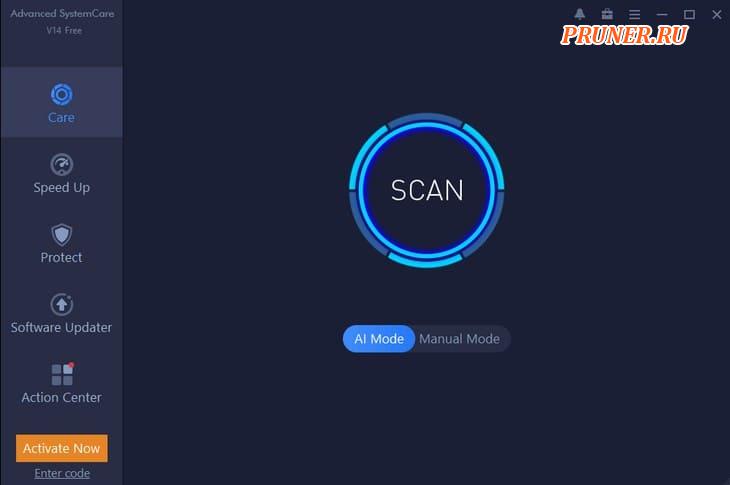
Advanced SystemCare Free — один из самых автоматизированных инструментов оптимизации системы в нашем списке.
Если вы установите эту программу в режим AI, она будет управлять всеми вашими потребностями в очистке и оптимизации системы.
В режиме искусственного интеллекта Advanced SystemCare Free разработает индивидуальный план очистки и оптимизации для вашего компьютера после наблюдения за вашими привычками оптимизации и анализа производительности вашего ПК.
Advanced SystemCare Free очищает временные и ненужные файлы, дефрагментирует ваш диск и оптимизирует папку автозагрузки, чтобы ваш компьютер загружался и работал быстрее.
Программа Advanced SystemCare Free решает проблемы конфиденциальности и безопасности, очищая пароли, маскируя ваши отпечатки пальцев и устраняя любые уязвимости, которые могут привести к эксплуатации вашей системы.
Advanced SystemCare Free предназначена для ПК под управлением Windows.
10. System Mechanic Free
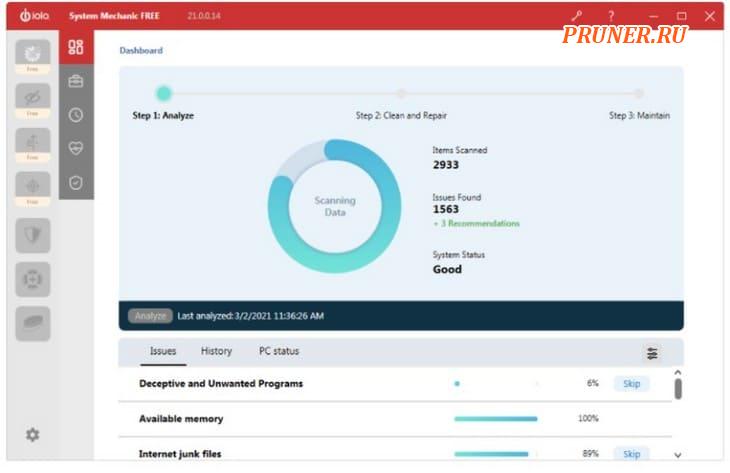
System Mechanic — это надежный инструмент оптимизации системы, содержащий семь функций, позволяющих обеспечить максимальную скорость работы вашей системы.
Эти функции включают в себя:
- Настройка системного реестра;
- Оптимизация папки автозагрузки;
- Устранение утечек оперативной памяти;
- Дефрагментация системного диска;
- Очистка ненужных файлов;
- Восстановление интернет-браузеров;
- Восстановление системных программ.
Пользователи заявили, что заметили значительный прирост производительности после запуска этой программы.
System Mechanic Free структурирован для работы на компьютерах с Windows.
11. PrivaZer
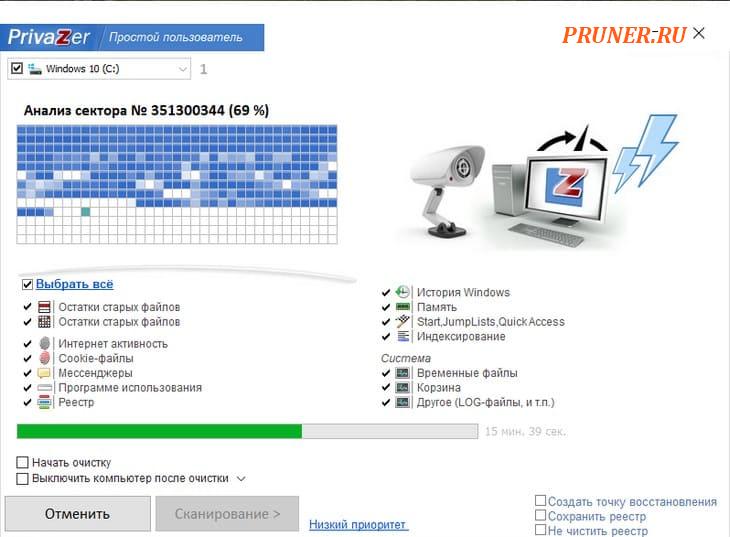
PrivaZer освобождает место на диске, удаляя все лишние и ненужные файлы и фрагменты данных, и вы можете использовать эту утилиту для глубокой очистки вашего компьютера и ваших устройств хранения.
Чтобы ускорить процесс очистки ваших устройств хранения, включается интеллектуальная перезапись, которая определяет тип имеющегося у вас устройства хранения и адаптирует алгоритмы его стирания.
Эта программа предлагает защиту конфиденциальности и безопасности, поскольку она стирает все свидетельства прошлых действий и уничтожает файлы.
PrivaZer можно загрузить совершенно бесплатно и поддерживается за счет пожертвований.
12. Glary Disk Cleaner
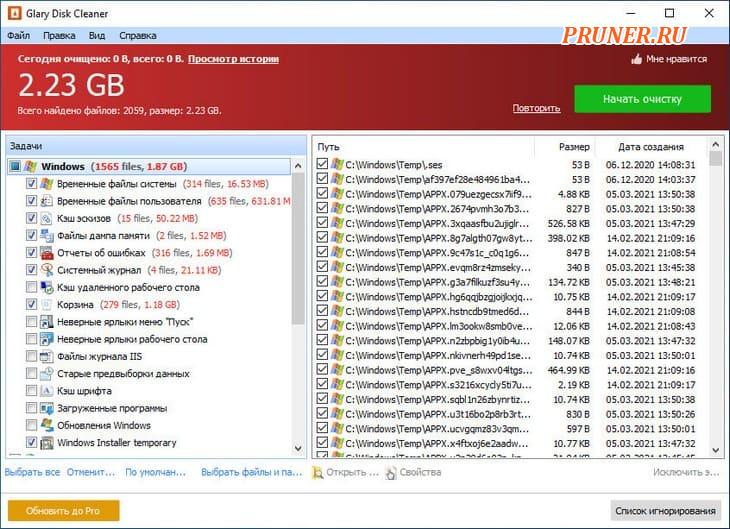
Glary Disk Cleaner имеет простой и интуитивно понятный пользовательский интерфейс, что делает эту программу очень популярной среди многих.
Интерфейс настолько прост в использовании, что даже новичок с небольшим техническим опытом может научиться им пользоваться без особых усилий.
В дополнение к простому в использовании интерфейсу Glary Disk Cleaner позволяет вам устанавливать параметры, чтобы вы могли определить, какие файлы вы будете удалять, а какие игнорировать.
Вы даже можете настроить свои параметры, чтобы определить, какие временные файлы вы будете удалять, если захотите сохранить некоторые из них.
Glary Disk Cleaner также имеет средства защиты, предотвращающие удаление необходимых файлов и приложений, и имеет функцию быстрого сканирования, позволяющую выполнить сканирование компьютера в два раза быстрее.
Эта программа имеет как бесплатную, так и платную версию и работает на компьютерах с Windows.
13. SlimCleaner Free
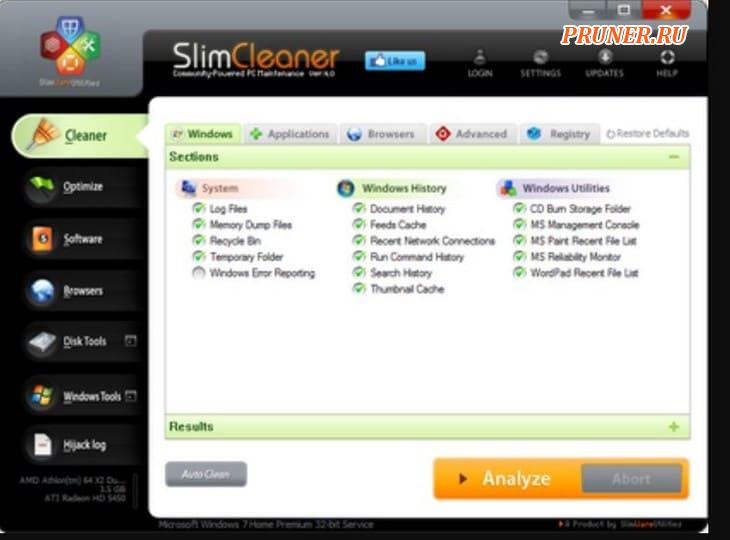
Если вы хотите полностью настроить свой компьютер, SlimCleaner сделает свое дело.
SlimCleaner содержит целый ряд инструментов, которые удалят мусор с вашего ПК и восстановят его стабильность.
У SlimCleaner есть бесплатная версия, которая позволяет сканировать ваш компьютер и удалять ненужные файлы и беспорядок, а также есть премиум-версия, которая дает вам доступ к большему количеству функций, которые позволят вам полностью восстановить работоспособность вашей машины.
Если вы хотите попробовать премиум-версию этого проекта, вы можете воспользоваться семидневной бесплатной пробной версией.
14. Windows 10 Disk Cleanup
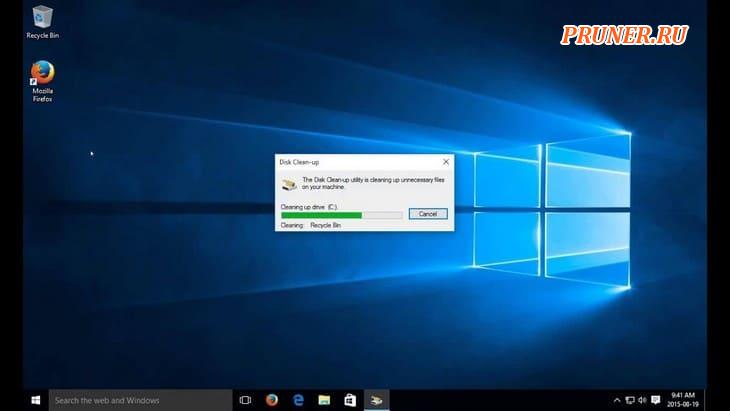
Windows 10 Disk Cleanup совершенно бесплатна, поскольку является частью операционной системы Windows 10.
Эта программа позволяет вам удалить все файлы, которые вам не нужны, такие как загруженные файлы, временные интернет-файлы и бесполезные системные файлы.
Чтобы получить доступ к утилите очистки диска Windows 10, все, что вам нужно сделать, это нажать клавишу Windows, ввести «очистка диска» в поле поиска без кавычек, а затем выбрать приложение «Очистка диска» из результатов.
Затем выберите диск, который хотите очистить, и нажмите кнопку «ОК».
Список файлов будет заполнен, и вы сможете выбрать типы файлов, которые хотите удалить с диска.
Если вы не уверены, что представляет собой каждый тип файла, вы можете выбрать его, чтобы получить описание.
После того, как вы выбрали все типы файлов, которые хотите удалить, снова нажмите кнопку «ОК».
Если вам нужно освободить еще больше места, вы можете удалить системные файлы, а это другой процесс.
Чтобы удалить системные файлы, вам нужно сделать следующее:
- В инструменте «Очистка диска» выберите параметр «Файлы очистки диска»;
- Выберите типы файлов, которые вы хотите удалить;
- Затем нажмите кнопку «ОК».
Вывод
Windows 10 Disk Cleanup, Glary Disk Cleaner, Advanced SystemCare — наши лучшие рекомендуемые решения для очистки ПК.
Все программы, перечисленные в этом списке доступны для бесплатной загрузки.
Мы надеемся, что эта статья поможет вам найти лучший очиститель ПК для ваших нужд.
Ответы и комментарии просьба писать в разделе комментариев ниже.
До скорых встреч! Заходите!
Подписаться на обновления блога!




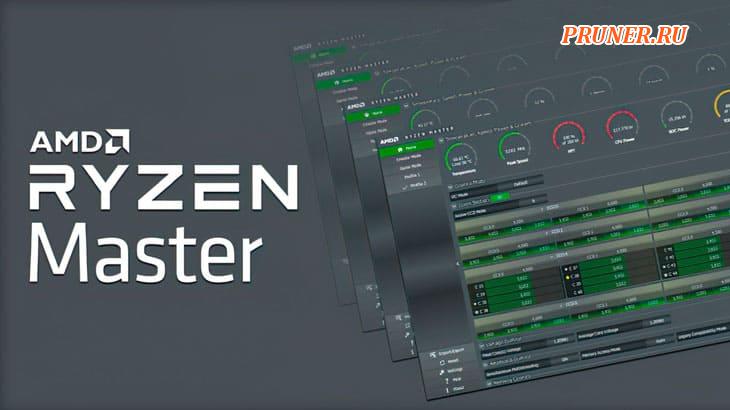
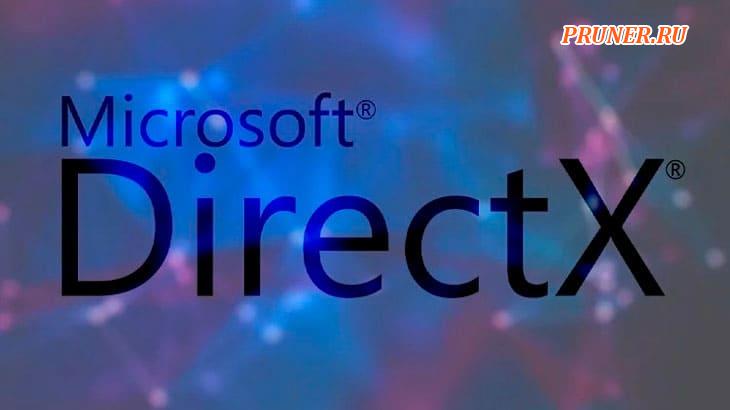











Для очистки средствами Windows в окошке «Выполнить» (прав. кн. мыши на значке Windows) набрать команду cleanmgr
Валерий, ну тоже как вариант
Огромное спасибо! Узнал кое-что полезное для себя! Спасибо! С уважением, Александр.
Александр, вам спасибо!
Reg Organizer #1.